プロジェクト管理
プロジェクトは、企業内の複数の組織や部門がMQTTクラスターを独立して利用・管理できる機能を提供し、異なる役割を割り当てることでプラットフォームの機能をより詳細に管理できます。プロジェクトを基に、各組織や部門は独自にMQTTクラスターを管理し、別々にアカウント管理が可能です。マルチプロジェクト機構の下では、デプロイメントは必ずプロジェクト配下に作成され、デプロイメントは一つのプロジェクトにのみ所属できます。
プロジェクトの表示
上部メニューバーの Deployments をクリックするとページに入り、画面左側にプロジェクト一覧が表示されます。
TIP
プロジェクト管理者またはプロジェクトユーザーの役割を持つ場合、権限のあるプロジェクトのみアクセス可能です。各役割に紐づくプロジェクト管理権限の詳細は、Roles and Permissions をご参照ください。

プロジェクトの作成
プロジェクト一覧の上部にある + New Project をクリックします。表示される New Project ポップアップでプロジェクト名とメモを入力し、Confirm をクリックすると新しいプロジェクトが作成されます。

プロジェクト配下にデプロイメントを作成する
左側でプロジェクトを選択し、+ New Deployment ボタンをクリックすると、選択したプロジェクト配下にデプロイメントを作成できます。
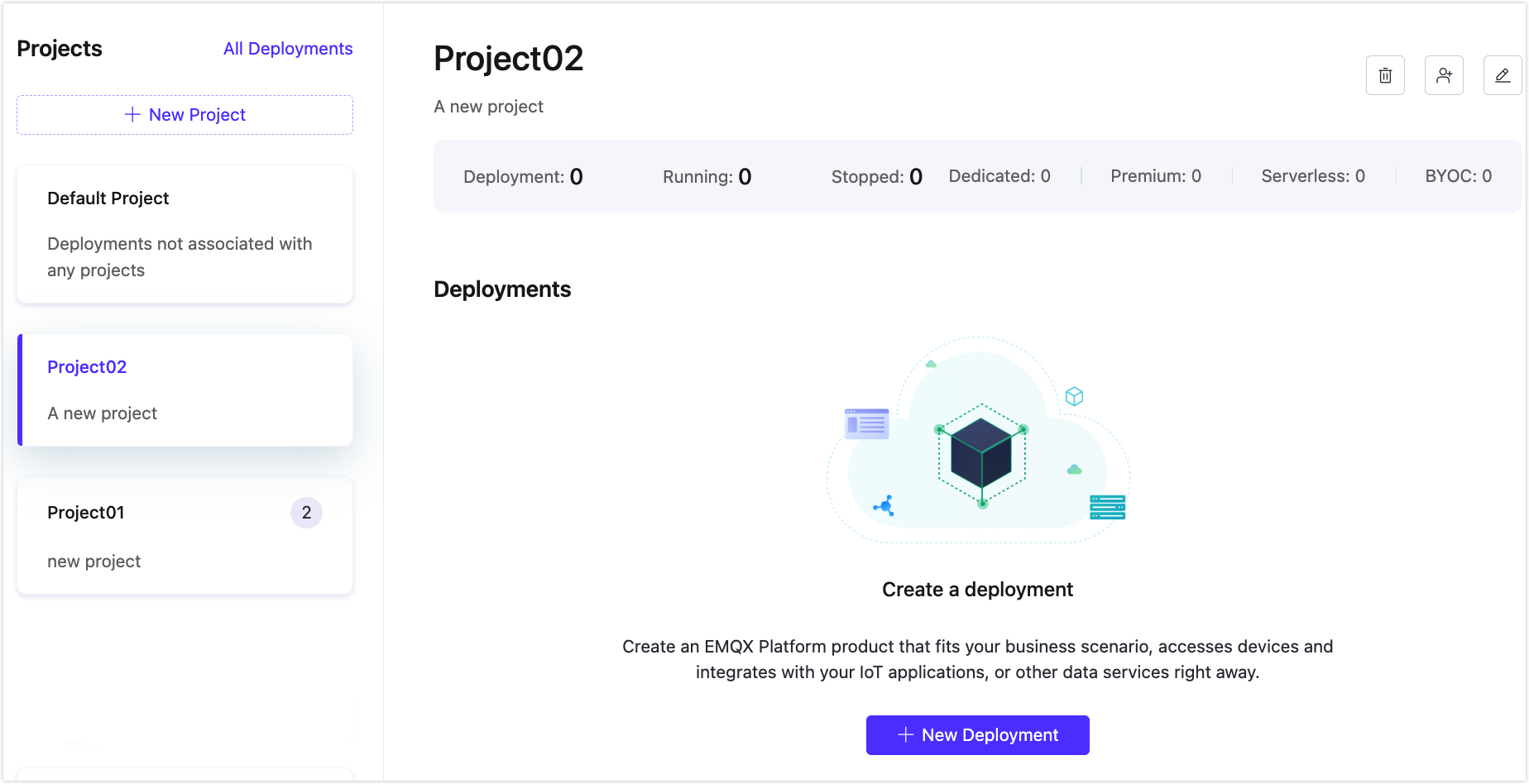
デプロイメントを別のプロジェクトに移動する
デプロイメントカード右上のメニューをクリックし、Move to を選択します。
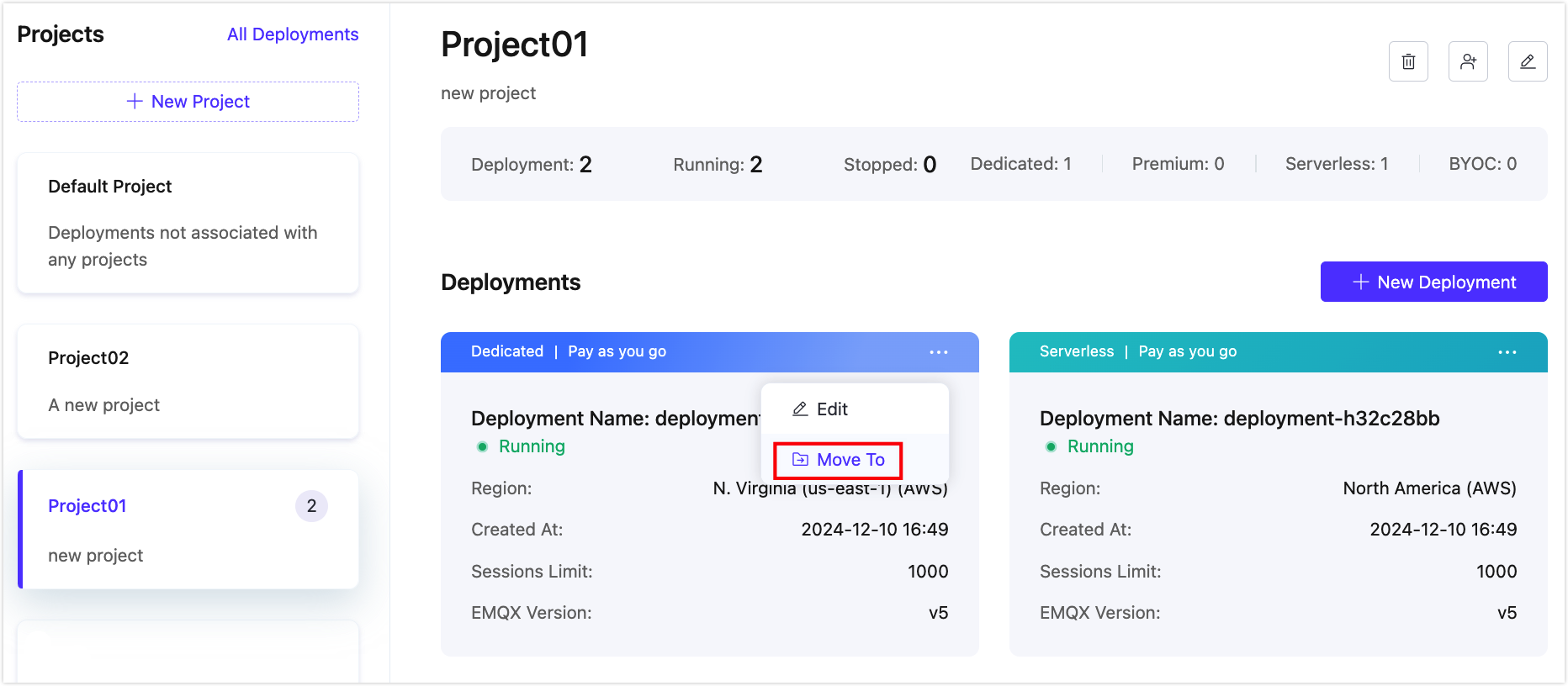
Choose Project ドロップダウンから移動先のプロジェクトを選択します。
Confirm をクリックすると、デプロイメントが指定したプロジェクトに移動します。
プロジェクトの更新
プロジェクトを選択し、プロジェクトページ右上の「編集」アイコンをクリックすると、プロジェクト名やメモの更新が可能です。
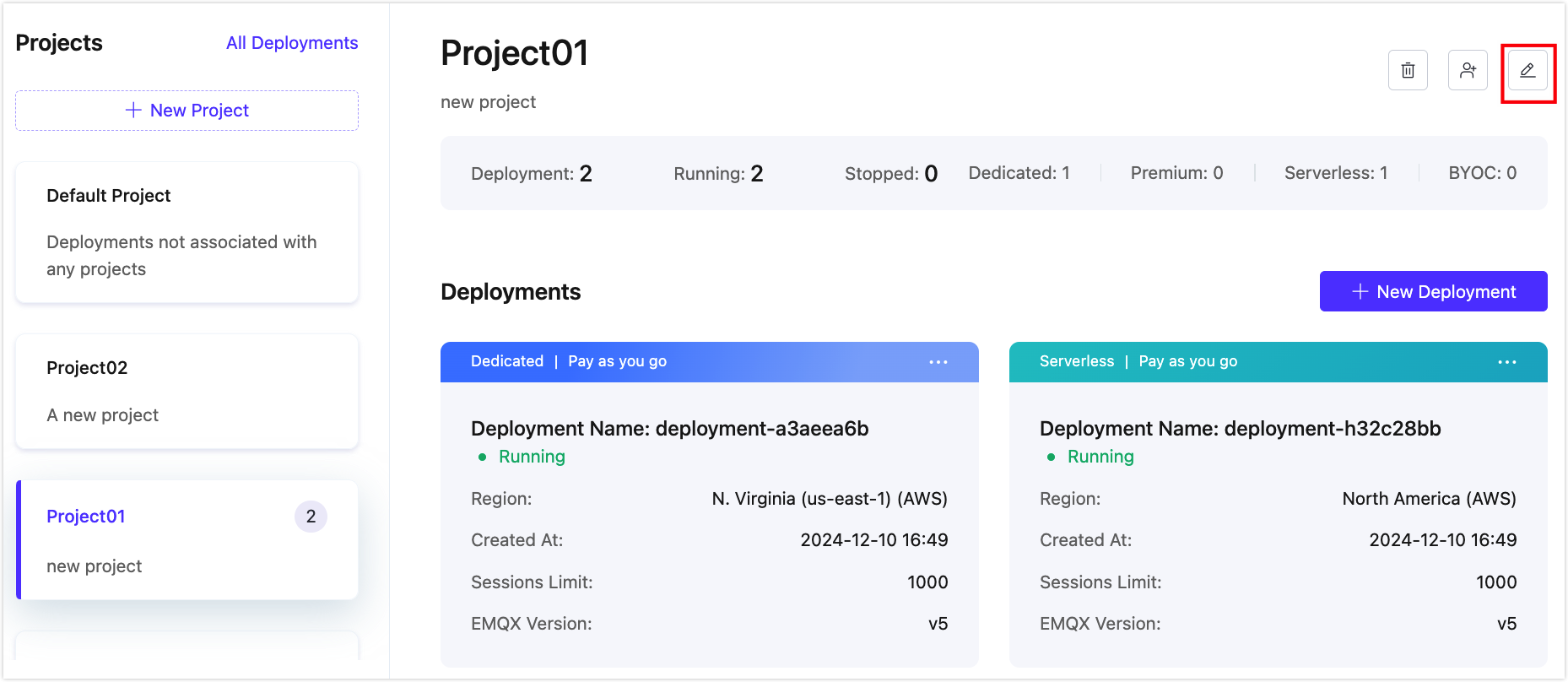
プロジェクトの削除
プロジェクト配下にデプロイメントが存在しないことを必ずご確認ください。
プロジェクトを選択し、プロジェクトページ右上の「削除」アイコンをクリックするとプロジェクトを削除できます。削除確認のダイアログが表示されるため、Confirm をクリックすると削除が実行されます。
サブアカウントの権限付与
管理者 の役割を持つ場合、特定のプロジェクトに対してプロジェクト管理操作権限を持つサブアカウントを権限付与できます。
プロジェクトを選択し、プロジェクトページ右上の「権限付与」アイコンをクリックします。
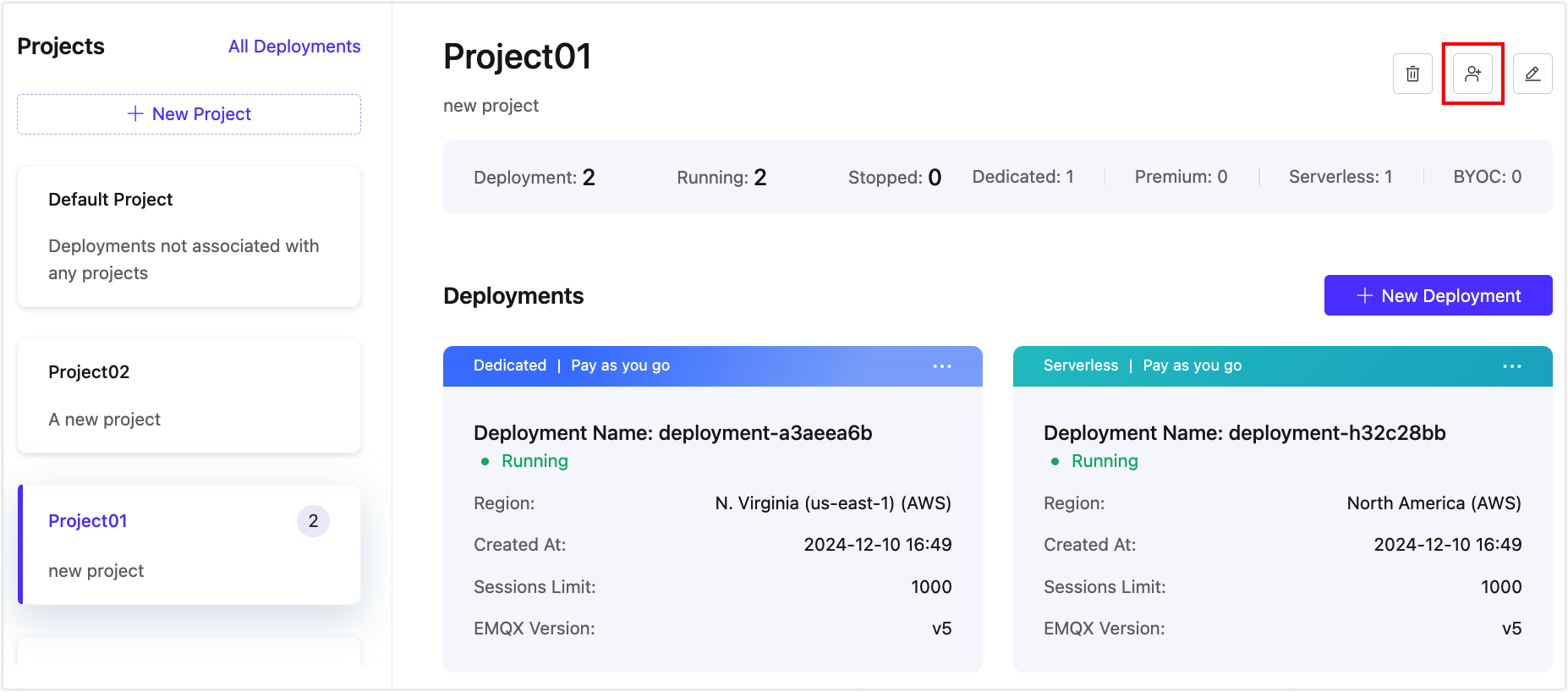
Authorization ダイアログで Add をクリックし、サブアカウントを入力、サブアカウントの役割を選択します。
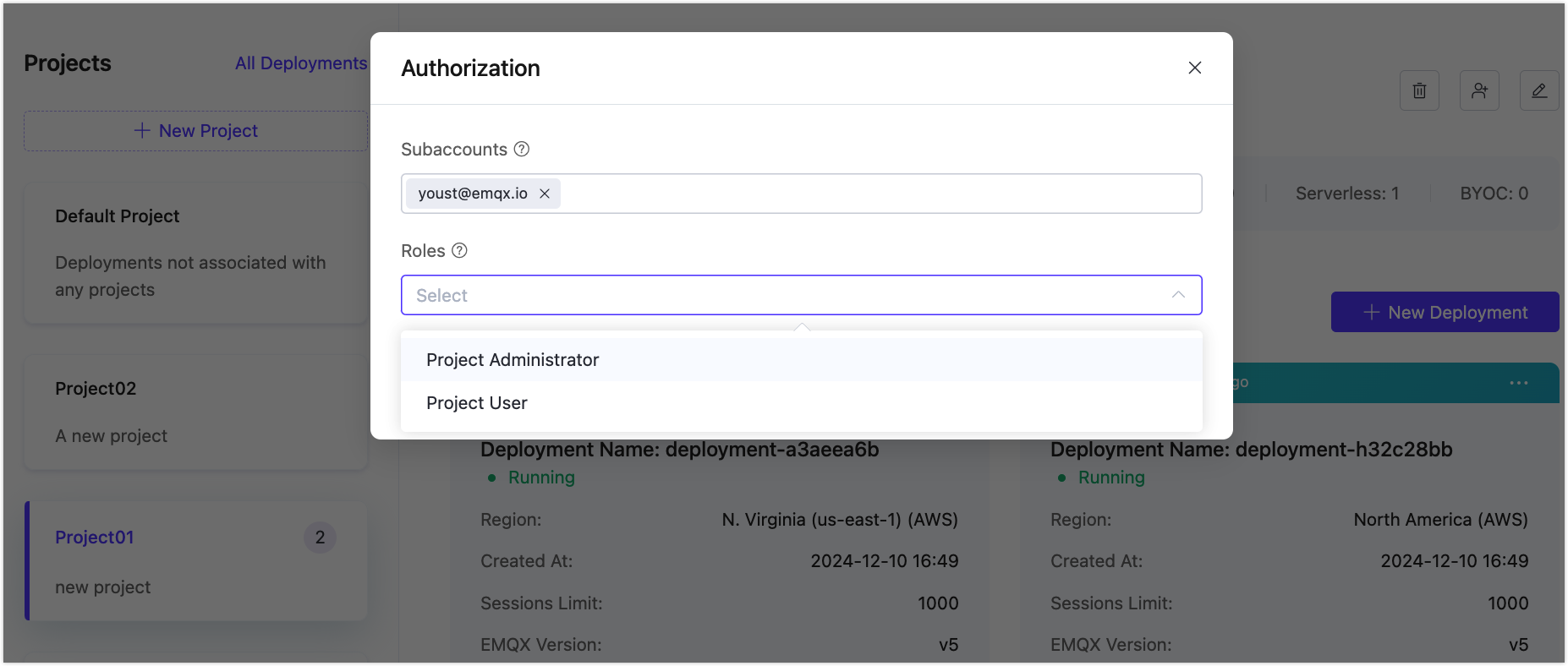
Confirm をクリックするとサブアカウントが追加され、引き続き複数のサブアカウントを追加することも可能です。